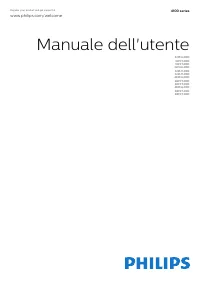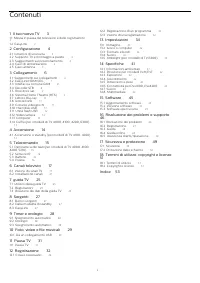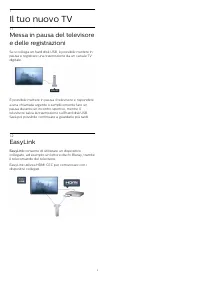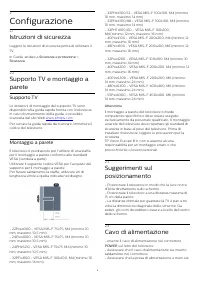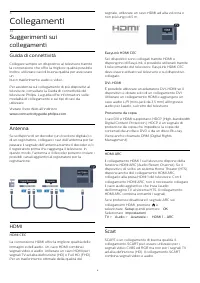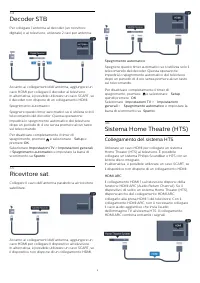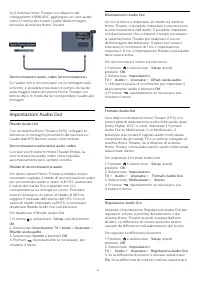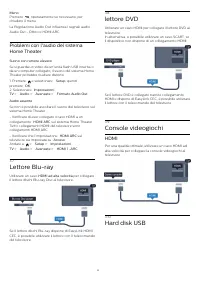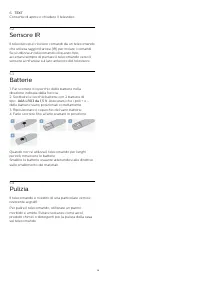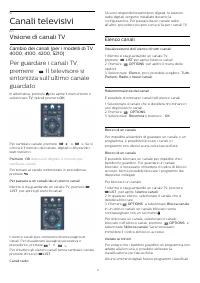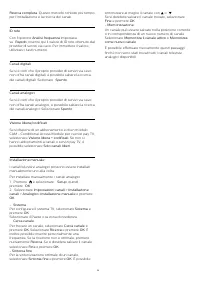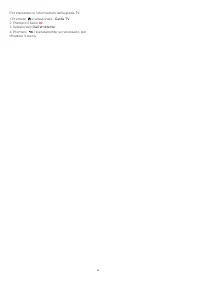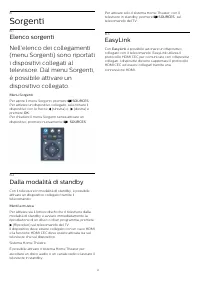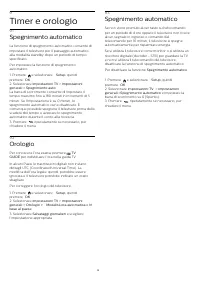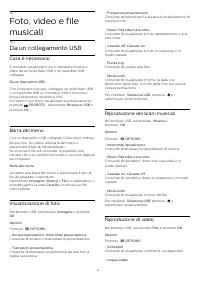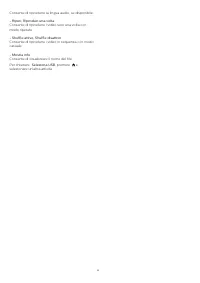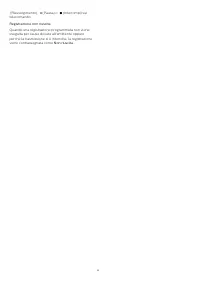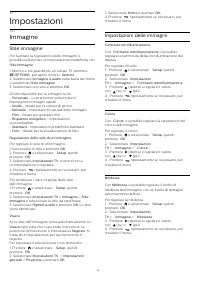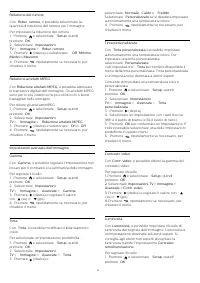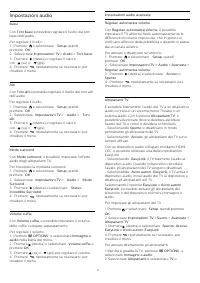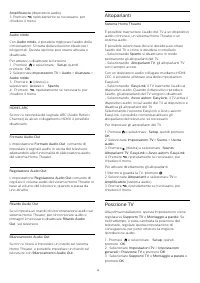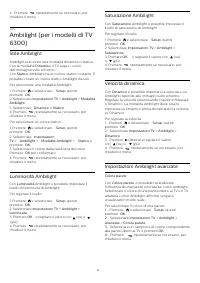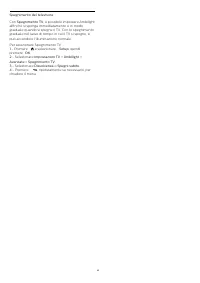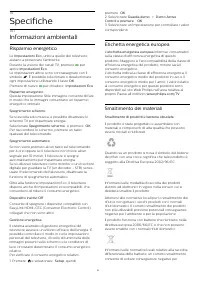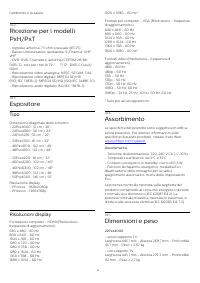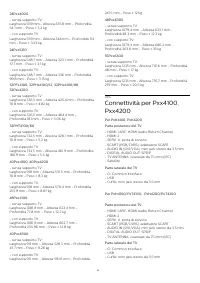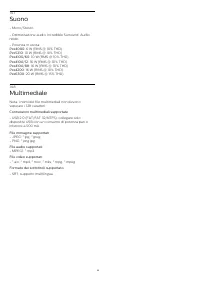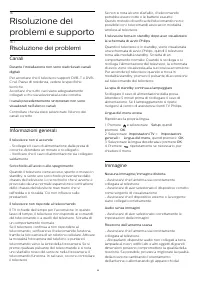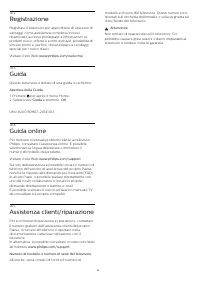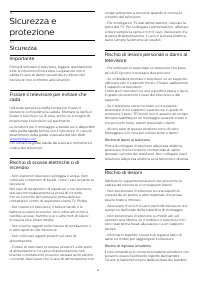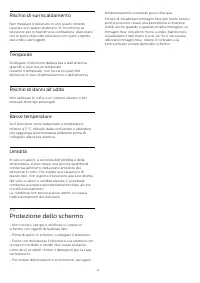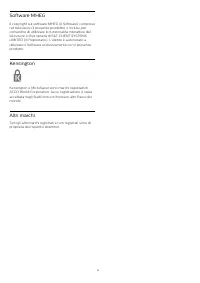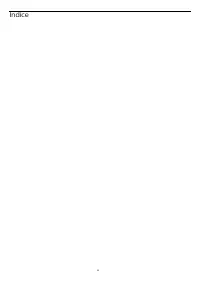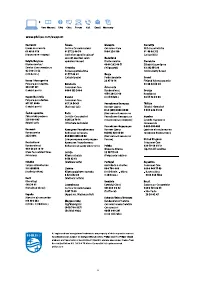Pagina 2 - Contenuti
Contenuti 1 Il tuo nuovo TV 3 1.1 Messa in pausa del televisore e delle registrazioni 3 1.2 EasyLink 3 2 Configurazione 4 2.1 Istruzioni di sicurezza 4 2.2 Supporto TV e montaggio a parete 4 2.3 Suggerimenti sul posizionamento 4 2.4 Cavo di alimentazione 4 2.5 Cavo antenna 5 3 Collegamenti 6 3.1 Sug...
Pagina 3 - Il tuo nuovo TV
1 Il tuo nuovo TV 1.1 Messa in pausa del televisoree delle registrazioni Se si collega un hard disk USB, è possibile mettere inpausa e registrare una trasmissione da un canale TVdigitale. È possibile mettere in pausa il televisore e risponderea una chiamata urgente o semplicemente fare unpausa duran...
Pagina 4 - Configurazione; Istruzioni di sicurezza; Supporto TV; Cavo di alimentazione
2 Configurazione 2.1 Istruzioni di sicurezza Leggere le istruzioni di sicurezza prima di utilizzare ilTV. In Guida, andare a Sicurezza e protezione > Sicurezza . 2.2 Supporto TV e montaggio aparete Supporto TV Le istruzioni di montaggio del supporto TV sonodisponibili nella guida rapida fornita c...
Pagina 5 - Cavo antenna
accessibile in qualsiasi momento.- Scollegare sempre il cavo di alimentazioneafferrando la spina e non il cavo. Anche se il consumo energetico del televisore nellamodalità standby è molto ridotto, scollegare il cavo dialimentazione se il televisore non viene utilizzato perun lungo periodo al fine di...
Pagina 6 - Collegamenti; Guida di connettività; Antenna; Scart
3 Collegamenti 3.1 Suggerimenti suicollegamenti Guida di connettività Collegare sempre un dispositivo al televisore tramitela connessione che offre la migliore qualità possibile.Inoltre, utilizzare cavi di buona qualità per assicurareunbuon trasferimento audio e video. Per assistenza sul collegament...
Pagina 7 - EasyLink HDMI CEC
Utilizzare il cavo dell'adattatore SCART per collegare ildispositivo. Audio Out - Ottico Audio Out - Ottico è un collegamento audio di altaqualità. Questo collegamento ottico può supportarecanali audio 5.1. Se il dispositivo, di solito un sistemaHome Theater (HTS), non dispone di un collegamentoHDMI...
Pagina 8 - Impostazioni EasyLink; Interfaccia comune CAM; CAM
del televisore non vengono inoltrati al dispositivo.Se il tasto di cui si necessita non è presente sultelecomando del televisore, è possibile selezionarlonel menu Opzioni.Premere OPTIONS e selezionare Comandi nella barra dei menu. Sullo schermo, selezionare il tasto del dispositivonecessario e pre...
Pagina 9 - Decoder STB; Collegamento del sistema HTS
3.4 Decoder STB Per collegare l'antenna al decoder (un ricevitoredigitale) o al televisore, utilizzare 2 cavi per antenna. Accanto ai collegamenti dell'antenna, aggiungere uncavo HDMI per collegare il decoder al televisore.In alternativa, è possibile utilizzare un cavo SCART, seil decoder non dispon...
Pagina 10 - Impostazioni Audio Out
Se il sistema Home Theater non dispone delcollegamento HDMI ARC, aggiungere un cavo audioottico (Toslink) per inviare l'audio delle immaginitelevisive al sistema Home Theater. Sincronizzazione audio-video (sincronizzazione) Se l'audio non è sincronizzato con le immagini sulloschermo, è possibile imp...
Pagina 11 - HDMI; Hard disk USB
Meno . Premere , ripetutamente se necessario, per chiudere il menu. La Regolazione Audio Out influenza i segnali audioAudio Out - Ottico e HDMI ARC. Problemi con l'audio del sistemaHome Theater Suono con rumore elevato Se si guarda un video da un'unità flash USB inserita oda un computer collegato,...
Pagina 12 - Unità flash USB
Cosa è necessario Se si collega un hard disk USB, è possibile mettere inpausa o registrare una trasmissione TV. Latrasmissione TV deve essere una trasmissione digitale(trasmissione DVB o simili). Per mettere in pausa Per mettere in pausa una trasmissione, è necessarioun hard disk compatibile USB 2.0...
Pagina 13 - Computer; Collega; sul
HDMI Per una qualità ottimale, utilizzare un cavo HDMI percollegare la videocamera al televisore. 3.13 Computer Collega È possibile collegare il computer al televisore eutilizzarlo come monitor del computer. Tramite HDMI Utilizzare un cavo HDMI per collegare il computer altelevisore. Tramite DVI-HDM...
Pagina 14 - Accensione
4 Accensione 4.1 Accensione o standby (permodelli di TV 4100, 4200) Accertarsi di aver collegatol'alimentazione sul retro deltelevisore prima diaccenderlo. Se la spia di indicazione rossa è spenta, premere iljoystick a destra o sul retro del televisore per attivarela modalità standby del televisore:...
Pagina 15 - Telecomando; Superiore
5 Telecomando 5.1 Panoramica dei tasti (per imodelli di TV 4000, 4100,4200, 5210) Superiore 1. Standby / Accensione Consente di accendere il televisore o di attivare lamodalità standby. Tasti di 2. riproduzione - Riproduci , per riprodurre - Pausa , per mettere in pausa la riproduzione - Inter...
Pagina 16 - Sensore IR
6. TEXT Consente di aprire o chiudere il televideo. 5.2 Sensore IR Il televisore può ricevere comandi da un telecomandoche utilizza raggi infrarossi (IR) per inviare i comandi.Se si utilizza un telecomando di questo tipo,accertarsi sempre di puntare il telecomando verso ilsensore a infrarossi sul la...
Pagina 17 - Canali televisivi; Visione di canali TV; Elenco canali
6 Canali televisivi 6.1 Visione di canali TV Cambio dei canali (per i modelli di TV4000, 4100, 4200, 5210) Per guardare i canali TV,premere . Il televisore si sintonizza sull'ultimo canaleguardato. In alternativa, premere per aprire il menu Home e selezionare TV , quindi premere OK . Per cambiar...
Pagina 20 - Sottotitoli e lingue; Attivazione dei sottotitoli
chiudere il menu. Sottotitoli e lingue Sottotitoli (per i modelli di TV 4000, 4100, 4200,5210) Attivazione dei sottotitoli Per aprire il menu dei sottotitoli, premere SUBTITLE . È possibile impostare i sottotitoli su Sottotitoli disattivati , Sottotitoli attivati , o Automatico . Per mostrare i sott...
Pagina 21 - Installazione canali; Aggiorna canali
Lingua del menu Per modificare la lingua dei menu e dei messaggi deltelevisore... 1. Premere e selezionare Setup , quindi premere OK . 2. Selezionare Impostazioni TV > Impostazioni generali > Lingua del menu e premere OK . 3. Selezionare la lingua desiderata e premere OK . 4. Premere , rip...
Pagina 22 - Copia dell'elenco canali
2. Selezionare Impostazioni TV > Impostazioni generali > Impostazioni predefinite e premere OK . 3. Premere OK per confermare. 4. Premere , ripetutamente se necessario, per chiudere il menu. Copia dell'elenco canali Introduzione La copia dell'elenco canali è destinata ai rivenditori eagli ut...
Pagina 25 - guida TV; Utilizzo della guida TV; Cosa è necessario; Sintonizzazione dei programmi; Registrazioni
7 guida TV 7.1 Utilizzo della guida TV Cosa è necessario Con la guida TV è possibile visualizzare un elenco deiprogrammi TV correnti e previsti. A seconda dellaprovenienza delle informazioni (dati) della guida TV,sono visualizzati canali analogici e digitali o solodigitali. Non tutti i canali offron...
Pagina 27 - Sorgenti; Elenco sorgenti
8 Sorgenti 8.1 Elenco sorgenti Nell'elenco dei collegamenti(menu Sorgenti) sono riportatii dispositivi collegati altelevisore. Dal menu Sorgenti,è possibile attivare undispositivo collegato. Menu Sorgenti Per aprire il menu Sorgenti, premere SOURCES . Per attivare un dispositivo collegato, selezio...
Pagina 28 - Timer e orologio; Spegnimento automatico
9 Timer e orologio 9.1 Spegnimento automatico La funzione di spegnimento automatico consente diimpostare il televisore per il passaggio automaticoalla modalità standby dopo un periodo di tempospecificato. Per impostare la funzione di spegnimentoautomatico... 1. Premere e selezionare Setup , quindi...
Pagina 29 - Da un collegamento USB
10 Foto, video e filemusicali 10.1 Da un collegamento USB Cosa è necessario È possibile visualizzare foto o riprodurre musica evideo da un'unità flash USB o un hard disk USBcollegato. Da un dispositivo USB Con il televisore acceso, collegare un'unità flash USBo un hard disk USB ai connettori USB. Il...
Pagina 31 - Pausa TV
11 Pausa TV 11.1 Pausa TV È possibile mettere in pausa un programma TV eriprendere la visione successivamente. Questafunzione è disponibile solo per i canali TV digitali. Pereseguire il buffering del programma è necessario cheil televisore sia connesso a un hard disk USB. Il tempomassimo di pausa di...
Pagina 32 - Registrazione; Programmazione di una registrazione; Visione di una registrazione
12 Registrazione 12.1 Cosa è necessario Per registrare un programma TV sono necessari . . . - un hard disk USB collegato formattato su questotelevisore- canali TV digitali installati su questo televisore (icanali guardati con Watch TV (Visione prog. TV))- ricezione delle informazioni relative ai can...
Pagina 34 - Impostazioni; Immagine; Stile immagine
13 Impostazioni 13.1 Immagine Stile immagine Per facilitare la regolazione delle immagini, èpossibile selezionare un'impostazione predefinita con Stile immagine . 1. Mentre si sta guardando un canale TV, premere OPTIONS per aprire il menu Opzioni . 2. Selezionare Immagine e audio nella barra dei m...
Pagina 36 - Formato immagine; Suono; Stile audio
2. Selezionare Impostazioni TV > Immagine > Avanzate > Luminosità . 3. Premere (destra) e regolare il valore con (su) o (giù). 4. Premere , ripetutamente se necessario, per chiudere il menu. 13.2 Gioco o computer È possibile selezionare l'impostazione idealedell'immagine per i gioch...
Pagina 37 - Impostazioni audio
Impostazioni audio Bassi Con Toni bassi è possibile regolare il livello dei toni bassi dell'audio. Per regolare il livello . . .1. Premere e selezionare Setup , quindi premere OK . 2. Selezionare Impostazioni TV > Audio > Toni bassi . 3. Premere (destra) e regolare il valore con (su) o ...
Pagina 41 - Specifiche; Informazioni ambientali; Risparmio energetico
14 Specifiche 14.1 Informazioni ambientali Risparmio energetico Le Impostazioni Eco , unite a quelle del televisore, aiutano a preservare l'ambiente.Durante la visione dei canali TV, premere per aprire Impostazioni Eco . Le impostazioni attive sono contrassegnate con ilsimbolo . È possibile sele...
Pagina 42 - Espositore; Tipo; Dimensioni e peso
l'ambiente e la salute. 14.2 Ricezione per i modelliPxH/PxT - Ingresso antenna: 75 ohm coassiale (IEC75)- Bande sintonizzatore: iperbanda; S-Channel; UHF;VHF- DVB: DVB-T (terrestre, antenna) COFDM 2K/8K;DVB-T2: solo per i tipi di TV ". . . T/12"; DVB-C (cavo)QAM- Riproduzione video analogica...
Pagina 45 - Software; Aggiornamento software; Aggiornamento da USB; Versione software
15 Software 15.1 Aggiornamento software Aggiornamento da USB Nel caso in cui sia necessario aggiornare il softwaredel televisore, per caricare il software sul televisore, ènecessario disporre di un computer e di un dispositivodi memoria USB. Utilizzare un dispositivo di memoriaUSB con 256 MB di spaz...
Pagina 46 - Risoluzione dei problemi; Canali
16 Risoluzione deiproblemi e supporto 16.1 Risoluzione dei problemi Canali Durante l'installazione non sono stati rilevati canali digitali Per accertarsi che il televisore supporti DVB-T o DVB-C nel Paese di residenza, vedere le specifichetecniche.Accertarsi che tutti i cavi siano adeguatamentecolle...
Pagina 48 - Guida online
16.2 Registrazione Registrare il televisore per approfittare di una serie divantaggi, come assistenza completa (inclusi idownload), accesso privilegiato a informazioni suprodotti nuovi, offerte e sconti esclusivi, possibilità divincere premi e, perfino, di partecipare a sondaggispeciali per i nuovi ...
Pagina 49 - Sicurezza; Importante; Rischio di lesioni
17 Sicurezza eprotezione 17.1 Sicurezza Importante Prima di utilizzare il televisore, leggere attentamentetutte le istruzioni di sicurezza. La garanzia non èvalida in caso di danni causati da un utilizzo deltelevisore non conforme alle istruzioni. Fissare il televisore per evitare checada Utilizzare...
Pagina 50 - Protezione dello schermo
Rischio di surriscaldamento Non installare il televisore in uno spazio ristretto.Lasciare uno spazio di almeno 10 cm intorno altelevisore per consentirne la ventilazione. Assicurarsiche le prese d'aria del televisore non siano coperteda tende o altri oggetti. Temporali Scollegare il televisore dalla...
Pagina 51 - Dolby B
18 Termini di utilizzo,copyright e licenze 18.1 Termini di utilizzo 2015 © TP Vision Europe B.V. Tutti i diritti riservati. Il prodotto è stato immesso sul mercato da TP VisionEurope B.V. o da una delle sue affiliate, di seguitodenominata TP Vision, che è il produttoredell'articolo. TP Vision è il g...